Benodigdheden:
Een masker -Narah_mask_Abstract open die in psp - en minimaliseer
Een masker - mask_sigrid open die in psp - en minimaliseer
Een masker - gitter@mona open die in je psp - en minimaliseer
Toestemmingen tubes
Hier
Materialen:
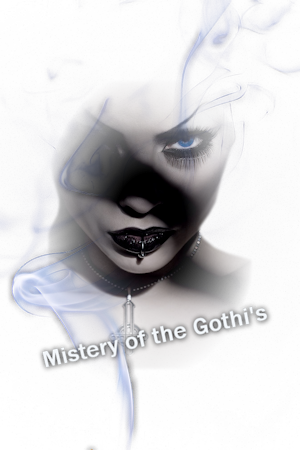
De tubes komen van,
Marastina Gli Angeli Della Grafica, @ngel tube, @mona,
Grace'sTLC, The Procepie,
Is er een tube van jou bij laat het even weten dan kan ik je naam
erbij zetten
Hierbij bedank ik alle tubes makers en maaksters voor het maken van
deze schitterende tubes.
Laat het watermerk van de tube intact. Het copyright hoort bij de
originele artiest.
Laat de credit bij de maker.
*
De kleuren, mengmodus en laagdichtheid in deze les, zijn gekozen voor deze materialen
Gebruik je andere materialen, mengmodus/dekking aanpassen in je lagenpalet naar eigen inzicht.
pas dit aan als het nodig is
Heb je andere kleuren
Schrijf van je achtergrondkleur even de K en V op.
****
Stap 1
Zoek uit jou tube een lichte voorgrondkleur en een donkere achtergrondkleur
Deze kleur heb ik gebruikt Voorgrondkleur op #
d0d9e6 en je Achtergrondkleur op
#282c35
Extrakleur#e4e4e2

Stap 2
Bestand - Nieuw - 900 x 650 pixels -Transparant aangevinkt.
Stap 3
Zet je voorgrondkleur op verloop - Stijl Zonnestraal
Instellingen zie screen

Stap 4
Vlakvulling - Vul je lege werkvel met je verloop.
*
Stap 5
Lagen - Nieuwe rasterlaag
Selecties - Alles selecteren
Stap 6
Activeer je Thê_arco - Bewerken -Kopiëren
Stap 7
Terug naar je werkvel - Bewerken - Plakken in de selectie.
Mengmodus - Luminantie oud
*
Selecties - Niets selecteren
*
Stap 8
Activeer je - achtergrond.pspimage - Bewerken - Kopiëren
Stap 9
Terug naar je werkvel - Bewerken - Plakken als nieuwe laag.
Schuif deze zo dat de poort in midden staat - Zie mijn voorbeeld.
Stap 10
Lagen - Schikken - Omlaag
Ga in je lagenpalet weer op je bovenste laag staan
Stap 11
Lagen - Nieuwe rasterlaag.
Stap 12
Vul je werkvel met Kleur #e4e4e2
Stap 13
Lagen - Nieuwe maskerlaag - Uit afbeelding - zoek je masker - mask_sigrid
op
Luminantie van bron aangevinkt en Maskergegevens omkeren niet
aangevinkt

Stap 14
Lagen - Samenvoegen - Groep samenvoegen.
Stap 15
Activeer je tube van een gezicht - @angel Tube 33_0305
Bewerken -
Kopiëren.
Stap 16
Terug naar je werkvel - Bewerken - Plakken als nieuwe laag.
Zet deze aan de linker bovenkant neer.
*
Lagen - Dupliceren
Mengmodus -Zacht licht.
*
Lagen - Samenvoegen - Omlaag samenvoegen
*
Stap 17
Pak je gereedschap selectie - Selecteer met je gereedschap
selectietool uit vrije hand.
Het sterretje aan de linkerkant zie screen
Ga in het lagenpalet op het Raster groep Raster 4 en klik op je
toetsen bord op delete
Selecties - Niets selecteren

Stap 18
Activeer je tube van een persoon - Grace's_TLC_BlindedSparrow
Bewerken - Kopiëren
Stap 19
Terug naar je werkvel - Bewerken - Plakken als nieuwe laag.
Zet deze aan de rechterkant onderkant neer zie mijn voorbeeld.
Stap 20
Effecten - 3D effecten - Slagschaduw.
Horizontaal en Verticaal op 2 - Dekking op 50 - Vervaging op 6 -
kleur is - zwart.
Stap 21
Lagen - Nieuwe rasterlaag.
Stap 22
Vul je werkvel met achtergrondkleur of kleur naar keuze
Stap 23
Lagen - Nieuwe maskerlaag - Uit afbeelding - zoek je masker - gitter@mona
op
Luminantie van bron aangevinkt en Maskergegevens omkeren niet
aangevinkt

Stap 24
Lagen - Samenvoegen - Groep samenvoegen.
*
Effecten - 3D effecten - Slagschaduw.
Horizontaal en Verticaal op 2 - Dekking op 50 - Vervaging op 10 -
kleur is - zwart.
*
Stap 25
Activeer je accent tube 376NLF170808 - Bewerken - Kopiëren
Stap 26
Terug naar je werkvel - Bewerken - Plakken als nieuwe laag.
Zet deze aan de linker kant neer - Zie mijn voorbeeld
Stap 27
Lagen - Nieuwe rasterlaag - Plaats hier je watermerk.
Stap 28
Bewerken - Kopiëren speciaal - Samengevoegd kopiëren
Stap 29
Open nu je animatieshop.
Bewerken - Plakken - Als nieuwe animatie.
Stap 30
Terug naar je PSP/Corel
Stap 31
Lagenpalet ga op de laag van je gezicht staan
Aanpassen - Helderheid/Contrast
Helderheid 14 en Contrast 12

Stap 32
Bewerken - Kopiëren speciaal - Samengevoegd kopiëren
Stap 33
Terug naar je animatie shop - Bewerken - Plakken - Na actief frame.
Stap 34
Terug naar je PSP/Corel
Stap 35
Ga terug naar psp - Klik 1 keer op Undo pijl - een stap terug
*
Lagenpalet ga op de laag van je masker gitter@mona staan bij
mij is dat groep raster 6
Aanpassen - Helderheid/Contrast
Helderheid 19 en Contrast 19

Stap 36
Bewerken - Kopieren speciaal - Samengevoegd kopieren
Stap 37
Terug naar je animatie shop
Bewerken - Plakken - Na actief frame.
Stap 38
Selecties - Alles selecteren
Animatie - Eigenschappen voor frame - tijd 40
Stap 39
Bestand - Opslaan als gif bestand - Geef je plaatje een naam - Klik
4 x op volgende en sla je plaatje op.
Deze stap toepassen als je Jouw crea in de Gallery wil plaatsen
Animatie - Formaat van animatie wijzigen - naar 800 pixels.
Heb jij een les gemaakt en wil je de uitwerking ook
in de gallery
showen?
Stuur mij dan een
EMAIL met jouw uitwerking dan plaats
ik hem erbij
Jouw lessen mogen niet groter zijn dan 800PX voor de Gallery
If you mail me your version, you can see it in the gallery,
please not bigger than 800px for the Gallery
*
Extra voorbeeld:

Met dank aan
 voor
testen van de les
voor
testen van de les
Uitwerking Jeanne

Met dank aan
Hennie voor
testen van de les
Uitwerking Hennie:
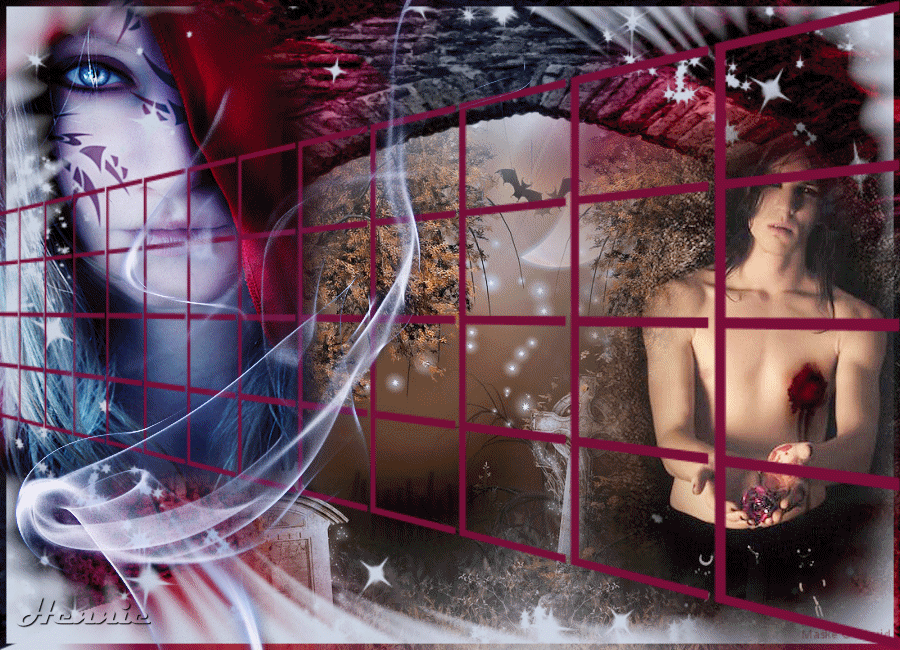
Bedankt voor jullie mooie versies !
Thanks
for your
beautiful
versions!
Deze les is geschreven door Gerrie op 1 Maart 2011
Deze les is en blijft eigendom van Gerrie
Het is verboden deze te kopiëren of te verspreiden, zonder mijn
schriftelijke toestemming.
Al mijn lessen zijn zelf ontworpen... dus enige overeenkomst is dan
ook puur toeval.
Al mijn lessen staan geregistreerd bij TWI

Galerij |
Gothic | PSP Lessen | Home



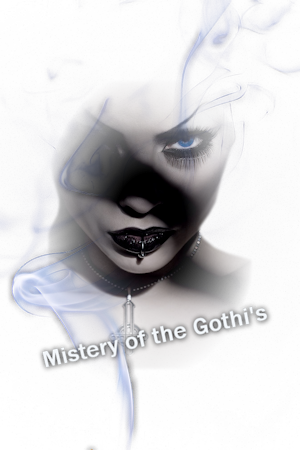










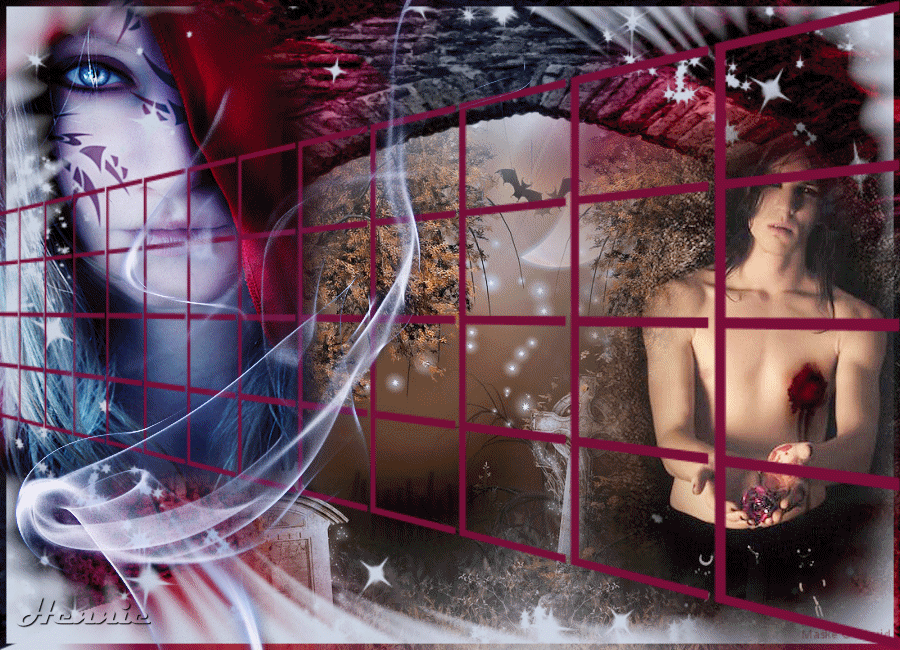

 Gerrie 2011
Gerrie 2011